PowerPointでプレゼンテーションを作成する際、表紙(タイトルスライド)にはページ番号を表示せず、2枚目以降のスライドに「1」から番号を振りたいと考えることはよくあります。この記事では、初心者の方でもわかりやすく、親しみやすい語り口でその方法を解説します。パソコンやスマホの操作に自信がない方でも安心して進められるように、手順を丁寧にご紹介します。
スライド番号を設定する前に知っておきたいポイント
PowerPointでスライド番号を設定する際、以下のポイントを押さえておくとスムーズです。
- スライド番号とは、プレゼンテーション内で各スライドに付ける番号のことです。
- ページ番号とは、配布資料や印刷物で何枚目のページかを示す番号のことです。
これらの用語を理解しておくと、操作がより明確になります。
表紙を除いたスライドにページ番号を「1」から振る方法
では、実際に表紙を除いたスライドにページ番号を「1」から振る方法を見ていきましょう。
スライド番号を挿入する
まずは、スライド番号を挿入します。
- 「挿入」タブをクリックします。
- 「ヘッダーとフッター」をクリックします。
- 表示されたダイアログボックスで「スライド番号」にチェックを入れます。
- 「タイトルスライドに表示しない」にチェックを入れます。
- 「すべてに適用」をクリックします。
これで、表紙を除いたすべてのスライドにスライド番号が挿入されます。
スライド番号の開始番号を「1」に設定する
次に、スライド番号の開始番号を「1」に設定します。
- 「デザイン」タブをクリックします。
- 「スライドのサイズ」をクリックし、「ユーザー設定のスライドサイズ」を選択します。
- 表示されたダイアログボックスで「スライド開始番号」を「0」に設定します。
- 「OK」をクリックします。
これで、表紙のスライド番号が「0」となり、2枚目のスライド番号が「1」から始まります。
よくある質問や疑問
Q1: 表紙のスライド番号が「0」と表示されてしまう場合はどうすればよいですか?
表紙のスライド番号が「0」と表示される場合、スライドマスターを使用して、表紙用のレイアウトを作成し、そこにページ番号を挿入しないように設定することで解決できます。
Q2: スライド番号の位置やデザインを変更することはできますか?
はい、スライドマスターを使用することで、スライド番号の位置やデザインを変更できます。スライドマスターを開き、ページ番号のプレースホルダーを移動したり、フォントやサイズを変更したりすることが可能です。
Q3: 特定のスライドだけにページ番号を表示しないようにするにはどうすればよいですか?
特定のスライドだけにページ番号を表示しないようにするには、そのスライドを選択し、「挿入」タブから「ヘッダーとフッター」を選択し、「スライド番号」のチェックを外して「適用」をクリックします。これで、そのスライドだけページ番号が非表示になります。
今すぐ解決したい!どうしたらいい?
いま、あなたを悩ませているITの問題を解決します!
「エラーメッセージ、フリーズ、接続不良…もうイライラしない!」
あなたはこんな経験はありませんか?
✅ ExcelやWordの使い方がわからない💦
✅ 仕事の締め切り直前にパソコンがフリーズ💦
✅ 家族との大切な写真が突然見られなくなった💦
✅ オンライン会議に参加できずに焦った💦
✅ スマホの重くて重要な連絡ができなかった💦
平均的な人は、こうしたパソコンやスマホ関連の問題で年間73時間(約9日分の働く時間!)を無駄にしています。あなたの大切な時間が今この悩んでいる瞬間も失われています。
LINEでメッセージを送れば即時解決!
すでに多くの方が私の公式LINEからお悩みを解決しています。
最新のAIを使った自動応答機能を活用していますので、24時間いつでも即返信いたします。
誰でも無料で使えますので、安心して使えます。
問題は先のばしにするほど深刻化します。
小さなエラーがデータ消失や重大なシステム障害につながることも。解決できずに大切な機会を逃すリスクは、あなたが思う以上に高いのです。
あなたが今困っていて、すぐにでも解決したいのであれば下のボタンをクリックして、LINEからあなたのお困りごとを送って下さい。
ぜひ、あなたの悩みを私に解決させてください。
まとめ
PowerPointで表紙を除いたスライドにページ番号を「1」から振る方法をご紹介しました。操作はシンプルで、初心者の方でも安心して実行できます。プレゼンテーション資料を作成する際に、ぜひ活用してみてください。
他にも疑問やお悩み事があれば、お気軽にLINEからお声掛けください。

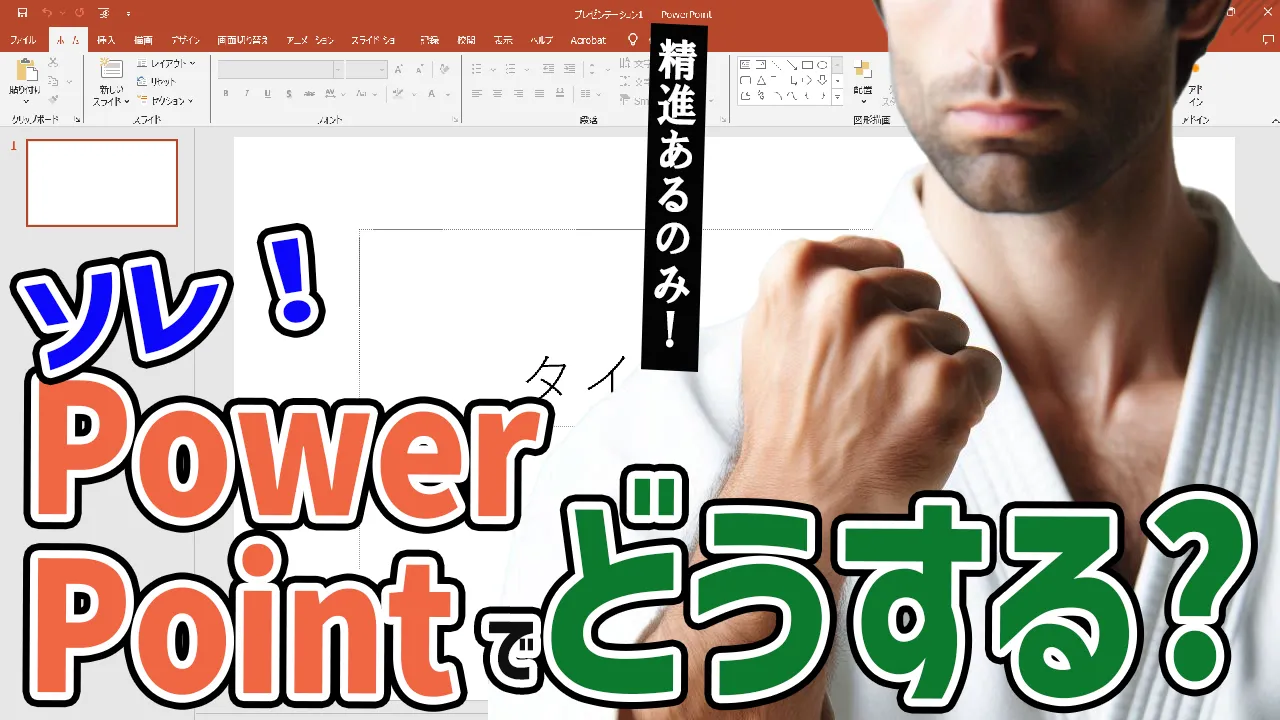




コメント